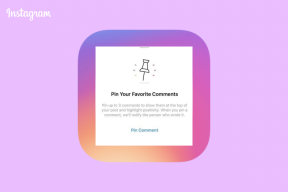Mac'te Duvar Kağıdını Otomatik Olarak Değiştirme
Çeşitli / / April 02, 2023
macOS, en iyilerinden birini seçmenize izin veren çarpıcı duvar kağıtlarıyla birlikte gelir. Her gün aynı duvar kağıdını tutmak sıkıcı olabilir. Masaüstü resmini her zaman Sistem Ayarları'ndan değiştirebilirsiniz. Her gün aynı işi tekrarlamak sıkıcı. Bunun yerine, Mac'inizin duvar kağıdını düzenli aralıklarla otomatik olarak değiştirmesini sağlayabilirsiniz.

Mac'te duvar kağıdını otomatik olarak değiştirmenin birkaç yolu vardır. Varsayılan Sistem Ayarları uygulamasını kullanabilir veya bir üçüncü taraf duvar kağıdı uygulaması masaüstü resimlerini düzenli aralıklarla değiştirmek için. Ama önce, favori resimlerinizden oluşan bir klasör oluşturmanız ve bunu Sistem Ayarları'ndan otomatik döndürmeye ayarlamanız gerekir.
Mac'te Duvar Kağıdı Klasörü Oluşturun
Mac'te duvar kağıdı olarak ayarlamak istediğiniz tüm görüntüleri içeren yerel bir klasör oluşturmanız gerekecek. Mac'te bir duvar kağıdı klasörü oluşturmanın iki yolu vardır. Bir klasör oluşturmak için varsayılan Fotoğraflar uygulamasını veya Finder menüsünü kullanabilirsiniz.
Mac'te Fotoğraflar Uygulaması
Eğer sen iPhone veya iPad fotoğraflarınızı iCloud ile eşzamanlayın, aynısına Mac'teki varsayılan Fotoğraflar uygulamasından erişebilirsiniz.
Aşama 1: Mac'te Fotoğraflar uygulamasını açın.
Adım 2: Fotoğrafları seçin ve üzerlerine sağ tıklayın (veya dokunmatik yüzeye iki parmakla tıklayın).
Aşama 3: Bağlam menüsünden "Ekle"yi genişletin ve "Yeni Albüm"ü seçin. İlgili bir isim verin.

Mac'te Bulucu Uygulaması
Aşama 1: Mac dock'tan Finder'ı açın.
Adım 2: Birkaç fotoğraf seçin ve üzerlerine sağ tıklayın.
Aşama 3: 'Seçimli Yeni Klasör'ü tıklayın ve klasörü yeniden adlandırın. Klasörü tamamlamak için Geri Dön tuşuna basın.

Mac'te Duvar Kağıtlarını Otomatik Olarak Değiştir
Mac'te bir resimler klasörü oluşturduktan sonra, tüm duvar kağıtlarını otomatikleştirmek için aşağıdaki adımları kullanın.
Aşama 1: Spotlight Search'ü açmak için Command + Space tuşlarına basın.
Adım 2: Sistem Ayarlarını arayın ve uygulamayı başlatmak için geri dönün.
Aşama 3: Duvar kağıdına gidin ve "Fotoğraf Albümü Ekle" menüsünü genişletin.

Adım 4: Yeni oluşturduğunuz klasörü seçin ve aynı menüden tüm resimleri kontrol edin.

Adım 5: "Otomatik Döndür"ü tıklayın, sistem Mac'inizdeki masaüstü duvar kağıdını değiştirecektir.

Adım 6: Otomatik döndürme sıklığını değiştirmek için "Resmi değiştir" menüsünü genişletin ve ilgili döngüyü seçin.

Ayrıca oturum açarken veya Mac'i uyku modundan çıkarırken duvar kağıdını otomatik olarak değiştirebilirsiniz. macOS, duvar kağıdını klasörden rastgele değiştirmenize olanak tanır.
Finder uygulamasından duvar kağıtlarını içe aktarmak istiyorsanız, Finder'ı açmak için "Klasör Ekle"yi tıklayın. Bir klasör seçin ve tüm resimleri Mac'inizde duvar kağıdı olarak otomatik dönecek şekilde ayarlayın.

Dinamik Masaüstü Duvar Kağıtlarını Ayarlayın
macOS Mojave veya sonraki bir sürümünü çalıştıran tüm Mac'ler, Sistem Ayarları'ndan dinamik bir duvar kağıdı seçebilir. Bu tür masaüstü resmi, bulunduğunuz yere göre gün boyunca değişir. Örneğin, duvar kağıdı parlak olacak ve sabah sizi karşılamaya hazır olacaktır. Akşam veya gece geç saatlerde hava kararacak.
Aşama 1: Sol üst köşedeki Apple Menüsüne tıklayın ve Mac'inizde açmak için Sistem Ayarları'nı seçin.
Adım 2: Duvar Kağıdı bölümünü seçin. Ardından, Dinamik Masaüstü bölümünün altındaki herhangi bir duvar kağıdını seçin ve aynı duvar kağıdından Dinamik'i seçtiğinizden emin olun.

En yeni macOS Ventura'da Apple, dokuz dinamik duvar kağıdı sunar.
24 Saatlik Duvar Kağıdı Uygulamasını Kullanın
24 Hour Wallpaper, Mac'te mükemmel bir üçüncü taraf duvar kağıdı uygulamasıdır. Doğa, şehir manzarası ve plajlar gibi farklı kategorilerden 100'den fazla güzel kullanıma hazır duvar kağıdı içerir. Tüm duvar kağıtları, tüm gün saatiniz ve konumunuzla senkronize kalır. Uygulama, tüm görüntüleri 5K çözünürlükte sunar. İster MacBook ister büyük bir masaüstü bilgisayarda çalışın, 5K duvar kağıdı Mac'inizde net sonuçlar verir.

Uygulama doğrudan sistem duvar kağıdıyla bütünleşir ve işi minimum CPU, GPU ve pil kullanımıyla yapar. 24 Saatlik Duvar Kağıdı, tek seferlik ödeme olarak 10 ABD dolarıdır. Uygulamayı çalışırken Mac menü çubuğundan kontrol edebilir ve aynı menüden ilgili değişiklikleri yapabilirsiniz.
24 Hour Wallpaper ayrıca aktif bir internet bağlantısı olmadan duvar kağıtlarını değiştirmek için tüm resimleri çevrimdışı olarak indirmenize izin verir.
Mac'te 24 Saatlik Duvar Kağıdını İndirin
Yeni Duvar Kağıtlarıyla Mac'inizi Tazeleyin
Çalışma saatleriniz boyunca aynı duvar kağıdı ile yetinmenize gerek yok. Varsayılan Duvar Kağıdı menüsünü veya üçüncü taraf uygulamalarını kullanarak, Mac'teki duvar kağıtlarını hiç ter dökmeden otomatik olarak değiştirebilirsiniz. Mac masaüstünüzü süslemek için hangi numarayı kullanıyorsunuz? Tercihinizi aşağıdaki yorumlarda paylaşın.
Son güncelleme 01 Aralık 2022
Yukarıdaki makale, Guiding Tech'i desteklemeye yardımcı olan bağlı kuruluş bağlantıları içerebilir. Ancak, editoryal bütünlüğümüzü etkilemez. İçerik tarafsız ve özgün kalır.
Tarafından yazılmıştır
Parth Shah
Parth daha önce teknoloji haberlerini kapsayan EOTO.tech'te çalıştı. Şu anda Guiding Tech'te serbest çalışıyor ve uygulama karşılaştırmaları, eğitimler, yazılım ipuçları ve püf noktaları hakkında yazıyor ve iOS, Android, macOS ve Windows platformlarının derinliklerine iniyor.